Sla energiebeheerschema-instellingen op in tekstbestand in Windows 10
Een energiebeheerschema in Windows is een set hardware- en systeemopties die bepalen hoe uw apparaat stroom verbruikt en bespaart. Er zijn drie ingebouwde energiebeheerschema's in het besturingssysteem. Uw pc kan aanvullende energiebeheerschema's hebben die zijn gedefinieerd door de leverancier. U kunt ook een aangepast energieplan maken waarin uw persoonlijke voorkeuren worden opgenomen. Vandaag zullen we zien hoe u alle instellingen voor het energiebeheerschema in een tekstbestand kunt opslaan om ze snel op een handige manier te bekijken.

Windows 10 wordt opnieuw geleverd met een nieuwe gebruikersinterface om de energiegerelateerde opties van het besturingssysteem te wijzigen. Het klassieke Configuratiescherm verliest zijn functies en zal waarschijnlijk worden vervangen door de app Instellingen. De app Instellingen heeft al veel instellingen die exclusief beschikbaar waren in het Configuratiescherm. Het pictogram van het batterijvak in het systeemvak van Windows 10 was bijvoorbeeld ook:
vervangen door een nieuwe moderne gebruikersinterface.Advertentie
Als u de instellingen van een energiebeheerschema wilt bekijken of aanpassen, moet u de klassieke applet Energiebeheer in het Configuratiescherm gebruiken. Het vereist uitbreiding van elke categorie en optie. Als alternatief kunt u alle instellingen opslaan in een tekstbestand en dit in uw favoriete teksteditor lezen. Dit kan gedaan worden met de console tool powercfg.
Dit consolehulpprogramma kan veel parameters met betrekking tot energiebeheer aanpassen. Powercfg kan bijvoorbeeld worden gebruikt:
- Windows 10 in de slaapstand zetten vanaf de opdrachtregel
- Het energiebeheerschema wijzigen vanaf de opdrachtregel of met een snelkoppeling
- Om de. uit of in te schakelen Slaapstand.
- Powercfg kan worden gebruikt om een energieplan verwijderen.
- Powercfg kan worden gebruikt om hernoem een energieplan.
Alle energiebeheerinstellingen opslaan in een tekstbestand in Windows 10, doe het volgende.
- Open een nieuwe opdrachtprompt
- Typ de volgende opdracht:
powercfg.exe /q > "%UserProfile%\Desktop\current_power_plan_settings.txt". - Open de
huidige_power_plan_settings.txtbestand in uw bureaubladmap met Kladblok om alle opties van het actieve (huidige) energieplan te zien.
Tip: Vervang de /Q optie met /qh om de verborgen optie op te nemen in de uitvoer, d.w.z. powercfg.exe /qh > "%UserProfile%\Desktop\power_plan_settings.txt".
Alle instellingen van een specifiek energiebeheerschema opslaan in een tekstbestand
- Open een nieuwe opdrachtprompt
- Krijg de lijst met beschikbare energieprofielen met de opdracht
powercfg.exe /L.
- Noteer de GUID-waarde voor het gewenste energiebeheerschema.
- Voer nu de opdracht uit:
powercfg.exe /q GUID > "%UserProfile%\Desktop\power_plan_settings.txt". Vervang het GUID-gedeelte door de werkelijke GUID-waarde.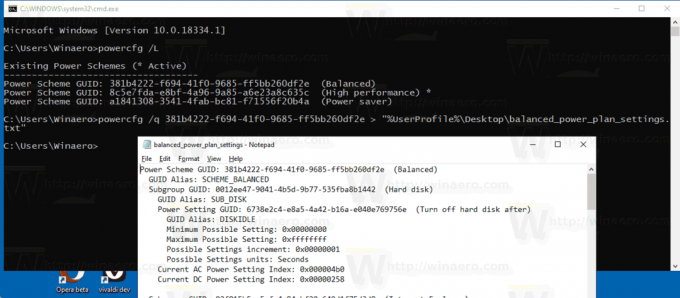
Dat is het.
Gerelateerde artikelen:
- Hernoem energieschema in Windows 10
- Power Plan voor ultieme prestaties inschakelen in Windows 10 (elke editie)
- Een energiebeheerschema maken in Windows 10
- Een energiebeheerschema verwijderen in Windows 10
- Herstel standaard energieschema's in Windows 10
- Een energiebeheerschema exporteren en importeren in Windows 10
- Hoe u de standaardinstellingen van het energieplan kunt herstellen in Windows 10
- Geavanceerde instellingen van een energiebeheerschema rechtstreeks openen in Windows 10
- Contextmenu Switch Power Plan toevoegen aan Desktop in Windows 10
- Het energiebeheerschema wijzigen vanaf de opdrachtregel of met een snelkoppeling

